É bastante comum acionar acidentalmente a tecla Insert no teclado, o que ativa o modo de sobrescrita. Nesse modo, o texto que você digita passa a substituir o texto existente após o cursor. A boa notícia é que é possível desabilitar essa função incômoda no Windows 10.
Cada tecla do seu teclado possui um código de varredura específico, que informa ao Windows como processar cada toque. Embora não seja possível desativar a tecla Insert diretamente, você pode instruir o Windows a substituí-la por um caractere nulo através do registro do sistema.
Desabilitando a Tecla Insert com o SharpKeys
O SharpKeys é um software gratuito que facilita a edição das entradas do registro. Ele oferece uma interface gráfica para remapear as teclas do teclado, simplificando as alterações necessárias no registro sem a necessidade de acessar o Editor de Registro diretamente.
Para começar, acesse a página do SharpKeys no GitHub e baixe a versão mais recente do software.
Após a instalação, execute o SharpKeys a partir do menu Iniciar e clique em “Adicionar”.
Na janela que se abre, selecione “Special: Insert (E0_52)” na lista da esquerda e “Turn Key Off (00_00)” na lista da direita. Em seguida, clique em “OK” para confirmar o remapeamento.
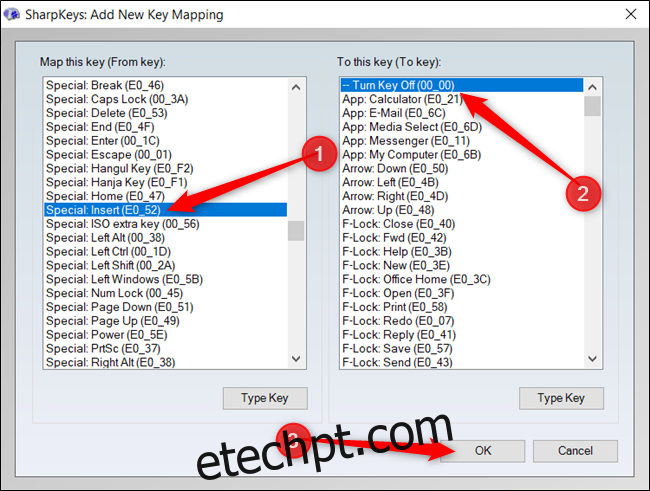
O valor entre parênteses representa o código de varredura da tecla, sendo o da Insert “00_52”. Para desativá-la, substituímos esse código por “00_00”, que indica a ausência de ação.
Em seguida, clique em “Gravar no Registro” para que o SharpKeys adicione os valores ao registro do Windows.
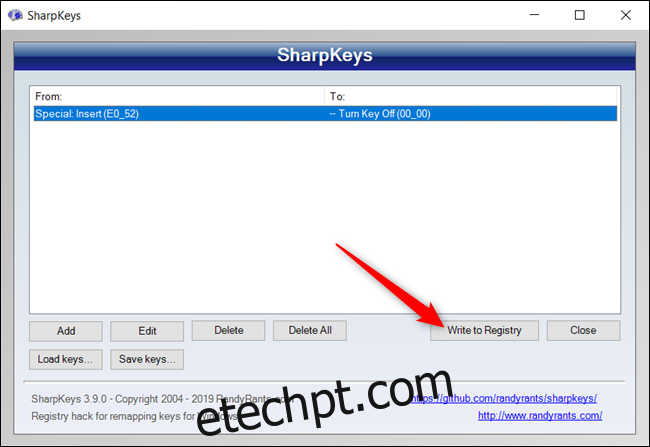
Clique em “OK”.
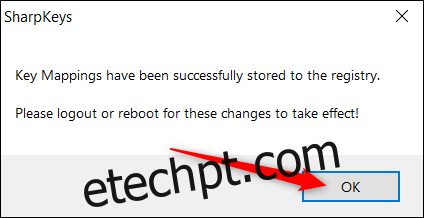
Para que as alterações tenham efeito, é necessário fazer logout ou reiniciar o computador.
O SharpKeys também pode ser usado para desabilitar outras teclas incômodas, como o Caps Lock.
Desabilitando a Tecla Insert Diretamente no Editor de Registro
Se você se sente à vontade para fazer alterações no Registro do Windows, é possível desativar a tecla Insert manualmente através do Editor de Registro. Este método realiza as mesmas alterações que o SharpKeys executa em segundo plano.
O Editor de Registro é uma ferramenta poderosa e, se utilizado incorretamente, pode comprometer a estabilidade do sistema. No entanto, este é um procedimento relativamente simples. Seguindo as instruções cuidadosamente, você não deverá encontrar problemas.
Se você não tem experiência com o Editor de Registro, é recomendável pesquisar um pouco sobre ele antes de começar. Certifique-se também de fazer um backup do registro e do seu computador antes de prosseguir com as alterações.
Para maior segurança, crie um ponto de restauração do sistema. Assim, se algo der errado, você poderá restaurar o sistema a um estado anterior às alterações.
Com tudo pronto, abra o Editor de Registro e navegue até a seguinte chave:
HKEY_LOCAL_MACHINESYSTEMCurrentControlSetControlKeyboard Layout
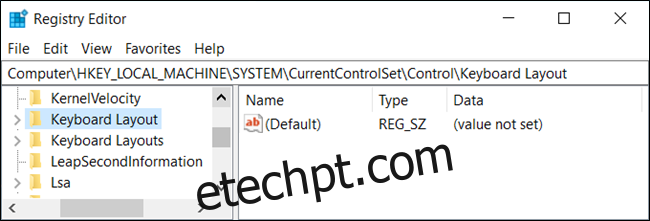
Clique com o botão direito em “Layout de teclado”, selecione “Novo” e clique em “Valor binário”.
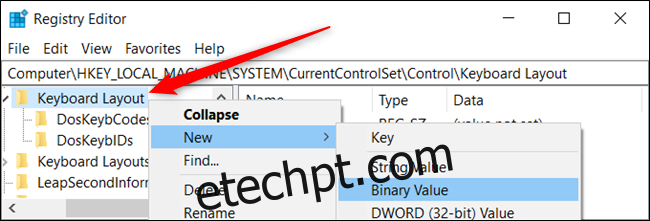
O nome do valor é opcional, mas escolha algo que seja fácil de lembrar, como “Remapeamento Insert”.
Clique duas vezes no valor e insira os seguintes dados:
00 00 00 00 00 00 00 00 02 00 00 00 00 00 52 E0 00 00 00 00
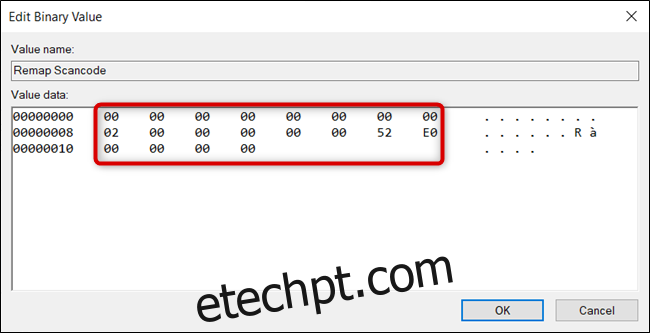
A ordem dos números é essencial. Eles informam ao sistema operacional como lidar com o remapeamento e o que fazer quando a tecla é pressionada.
Os primeiros 16 zeros atuam como um cabeçalho e devem permanecer zerados.
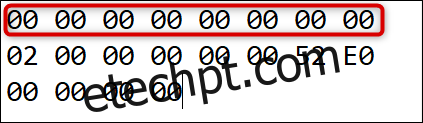
O próximo número hexadecimal indica a quantidade de remapeamentos no valor mais um – a entrada nula no final – seguido por mais seis zeros.
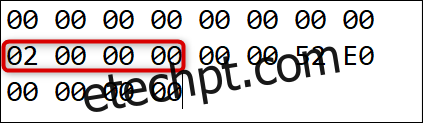
Os dois dígitos seguintes são o código de varredura da tecla para a qual queremos remapear a Insert. Neste caso, configuramos para não fazer nada (00 00).

Em seguida, temos o código de varredura da tecla Insert (52 E0).
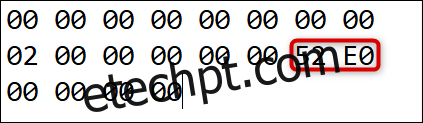
Finalmente, os últimos oito zeros representam a entrada nula e o fim do valor.
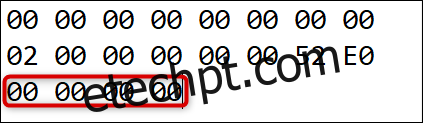
Seguindo este padrão, é possível mapear várias teclas com um único valor. Primeiro, aumente o “02”. Em seguida, insira o código de varredura da tecla remapeada e a tecla padrão antes da entrada nula.
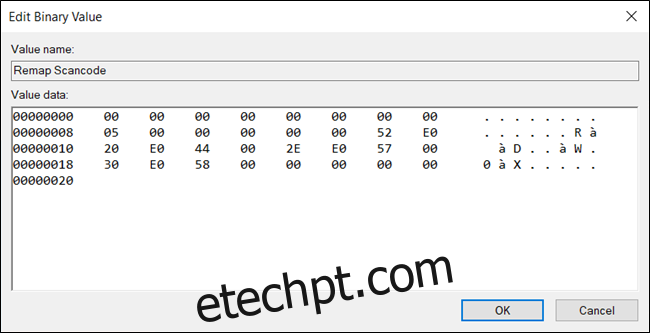
Pode parecer complicado no início, mas depois que você entende a função de cada conjunto de valores, o processo se torna mais simples.
Baixando um Hack de Registro para Desativar a Tecla Insert
Caso prefira não editar o Registro do Windows manualmente, você pode baixar um hack que criamos para desativar a tecla Insert. Basta abrir o arquivo ZIP, clicar duas vezes em “DisableInsertKey.reg” e, em seguida, clicar em “Sim” quando solicitado a adicionar as informações ao seu registro.
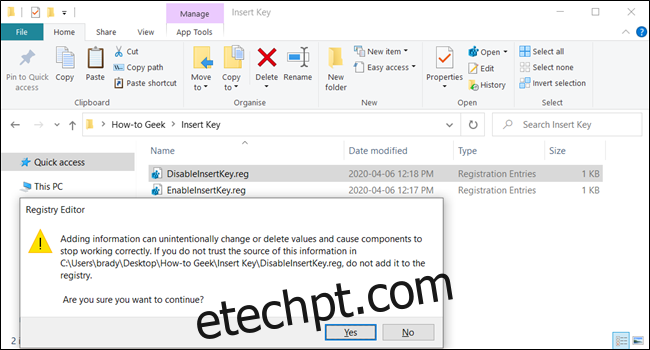
Esses arquivos REG adicionam as mesmas configurações de registro abordadas anteriormente. Para verificar o que um arquivo REG fará antes de executá-lo, clique com o botão direito do mouse e selecione “Editar” para abri-lo no Bloco de Notas.
É tudo! Também preparamos um guia para auxiliar na criação de seus próprios hacks de registro, caso tenha interesse.
Se não for possível alterar o registro do seu sistema Windows, uma alternativa é remover fisicamente a tecla Insert do teclado. Essa tarefa pode ser mais fácil em alguns teclados do que em outros, mas evite tentar este método em teclados de notebooks.